Zatímco Apple a Samsung přišli s pokročilými technologiemi pro sledování ztraceného zařízení – i když je vypnuté nebo vymazané – Google na druhou stranu v tomto ohledu vždy zůstával pozadu. A výsledek vidíte na Chromebooku. Většina Chromebooků nemá čip GPS a mobilní připojení je k dispozici v několika zařízeních. Hledání Chromebooku je tedy obtížnější. Přesto vám v tomto tutoriálu přinášíme jednoduchý způsob, jak najít ztracený Chromebook pomocí účtu Google. Kromě toho můžete svůj Chromebook najít na dálku a svůj účet Google okamžitě odstranit. Pokud tedy chcete použít funkci Najít můj Chromebook k nalezení ztraceného Chromebooku, postupujte podle pokynů.
Table of Contents
Jak najít ztracený Chromebook (2023)
V této příručce jsme zmínili, jak získat odhadovanou polohu ztraceného Chromebooku a chránit svůj účet Google. Kromě toho jsme sdíleli několik tipů, jak nastavit Vzdálenou plochu Chrome v případě, že se nacházíte v oblasti náchylné ke krádeži. Oba způsoby najdete v tabulce níže.
Jak sledovat ztracený Chromebook pomocí účtu Google
Než začneme, dovolte mi ujasnit si, že ztracený Chromebook nemůžete najít pomocí služby Najít mé zařízení společnosti Google. Je k dispozici pouze pro zařízení Android, která jsou dodávána s čipem GPS. Chromebook tedy nemůžete sledovat v reálném čase. Přesto můžete svůj účet Google velmi dobře chránit vzdáleným odhlášením.
Kromě toho si můžete udělat hrubou představu o jeho umístění na základě IP adresy. I když to není přesné, můžete alespoň najít město nebo zemi, kde se Chromebook ztratil. Nyní, když bylo řečeno, zde jsou kroky, které je třeba provést po ztrátě Chromebooku.
1. Najděte jiný počítač nebo použijte zařízení někoho jiného a nezapomeňte v Chromu otevřít anonymní režim pro soukromé prohlížení. Nyní zamiřte myaccount.google.com/device-activity a přihlaste se pomocí stejného účtu Google, který byl přidružen k Chromebooku.
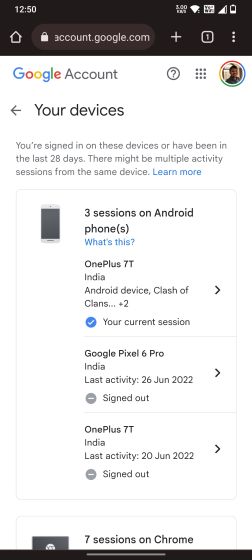
2. Zde najdete seznam zařízení přihlášených pomocí stejného účtu Google. Najděte v seznamu Chromebook, který jste právě ztratili, a kliknutím na něj zobrazte podrobnosti.
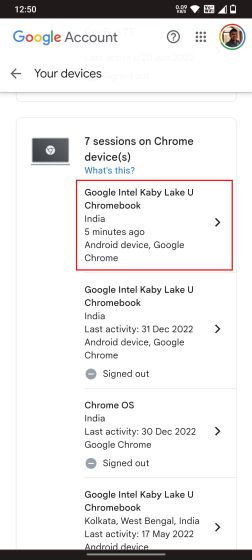
3. Dále v části „Nedávná aktivita“ najdete polohu s časem, kdy zařízení naposledy komunikovalo se systémy Google. Pamatujte, že poloha byla odhadnuta pomocí adresy IP poskytnuté poskytovatelem internetových služeb, takže může být nepřesná.
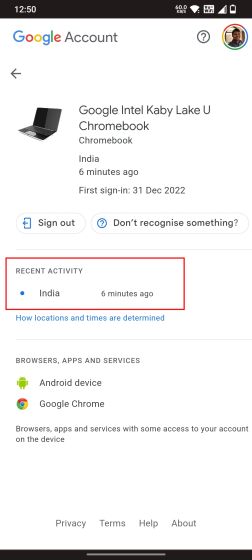
4. Nyní, abyste ochránili svůj účet Google, klepněte na „Odhlásit se“ a akci znovu potvrďte.
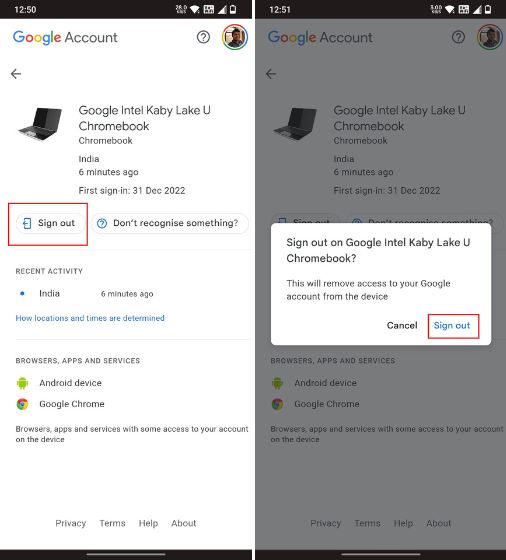
5. Váš účet Google se automaticky odhlásí z Chromebooku, jakmile se příště připojí k internetu. Pokud je zařízení udržováno v režimu offline, bude nutné Chromebook vymýt, čímž se opět odstraní váš účet Google a soubory offline. To znamená, že nikdo nebude mít přístup k vašim osobním údajům nebo účtu Google z ukradeného Chromebooku.
Nastavte Vzdálenou plochu Chrome v oblastech náchylných ke krádeži
Pokud se chystáte do oblasti náchylné ke krádeži, je lepší nastavit Vzdálenou plochu Chrome předem. To vám umožní vzdáleně smazat osobní soubory a odstranit váš účet Google z Chromebooku za předpokladu, že je zařízení stále připojeno k internetu. Můžete také změnit heslo Chromebooku a provést libovolné změny. Aby to fungovalo, budete potřebovat další počítač, ať už je to PC nebo Mac. Než se tedy vydáte na procházku do oblasti náchylné ke krádeži, podle níže uvedených kroků vyhledejte osobní soubory a smažte je ve ztraceném Chromebooku.
1. Na jiném počítači otevřete remotedesktop.google.com/access a přihlaste se pomocí stejného účtu Google přidruženého k Chromebooku. Poté klikněte na tlačítko „Stáhnout“ a postupujte podle pokynů na obrazovce.
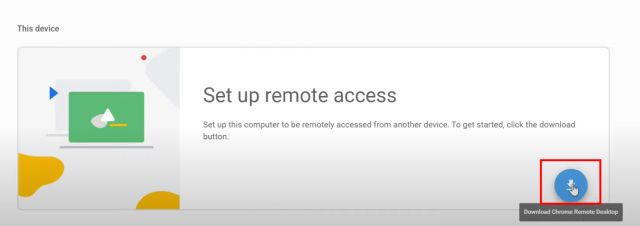
2. V podstatě musíte nainstalovat rozšíření Vzdálená plocha Chrome a načíst program.
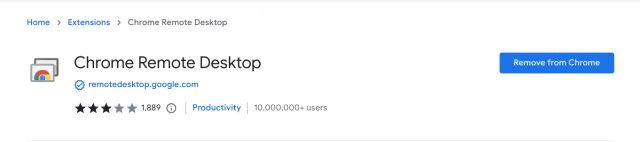
3. Poté klikněte na „Nastavit vzdálený přístup“ a přidejte název svého počítače.
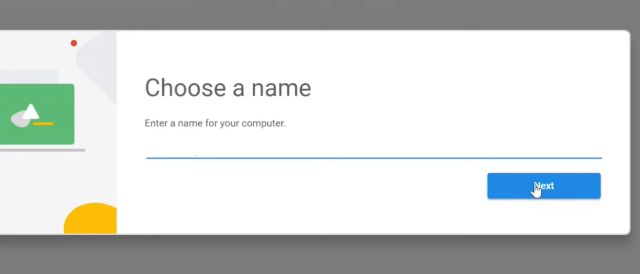
4. Dále nastavte 6místný PIN.

5. Přejděte do Chromebooku a otevřete stejnou webovou stránku remotedesktop.google.com/access. Zde dvakrát klikněte na počítač, který jste právě nastavili, a zadejte výše vytvořený PIN.
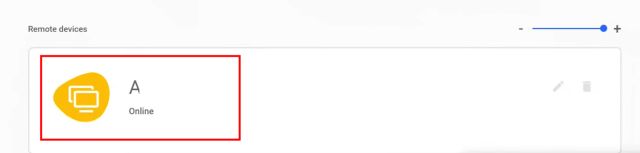
6. Nakonec bude nastaven vzdálený přístup mezi Chromebookem a jiným počítačem. Nyní můžete ke svému ztracenému Chromebooku kdykoli přistupovat z jiného PC nebo Macu a bez zásahu uživatele vyhledávat a mazat citlivé soubory.
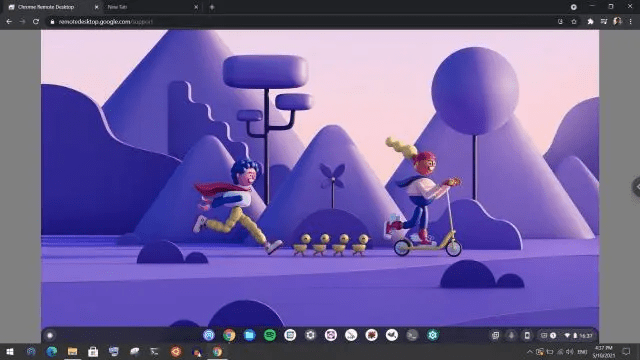
Najděte svůj ztracený Chromebook prostřednictvím svého účtu Google
Takto můžete najít ztracený Chromebook a získat hrubý odhad jeho polohy. A co je nejdůležitější, můžete svůj účet Google zabezpečit proti jakékoli neplechu. A jak již bylo zmíněno výše, pokud plánujete navštívit oblast, kde je krádež rutinou, můžete si nastavit Vzdálenou plochu Chrome, abyste měli Chromebook pod kontrolou z jiného počítače. Každopádně to je od nás vše. Pokud hledáte ztracené nebo odcizené zařízení Android, přejděte na náš propojený výukový program. A abyste našli iPhone, i když je vypnutý nebo vymazaný, máme pro vás připravený podrobný návod. Nakonec, pokud máte nějaké dotazy, dejte nám vědět v sekci komentářů níže.
